MFC-J1205W
Preguntas frecuentes y Solución de problemas |
Cambiar el tamaño y el tipo de papel
Antes de imprimir, ajuste las configuraciones del tamaño y tipo del papel usando su máquina Brother o su computadora. Las configuraciones deben coincidir con el tamaño y el tipo de papel que está usando.
- Ajustar la configuración del papel en su máquina Brother
- Ajustar la configuración del papel en su computadora
Ajustar la configuración del papel en su máquina Brother
Presione el botón ![]() (Papel) en su máquina para seleccionar el tipo y tamaño de papel que desea:
(Papel) en su máquina para seleccionar el tipo y tamaño de papel que desea:
Para EE. UU., Canadá y América Latina
| Tamaño y tipo de papel | Indicación de la máquina |
|---|---|
| Tamaño carta con papel normal | La luz LED LTR (Carta) está encendida |
| Tamaño 4" x 6" con otro papel satinado | La luz LED 4" x 6" está encendida |
| Tamaño de papel personalizado | Las luces LTR y 4" x 6" están encendidas |
Para otros países
| Tamaño y tipo de papel | Indicación de la máquina |
|---|---|
| Tamaño A4 con papel normal | La luz LED A4 está encendida |
| Tamaño 10 x 15 cm con otro papel satinado | La luz LED 10 x 15 cm está encendida |
| Tamaño de papel personalizado | Las luces A4 y 10 x 15 cm están encendidas |
-
Si selecciona la configuración del tamaño del papel personalizado, usted debe ajustar las configuraciones para el Tipo de papel y Tamaño de papel en la página de Administración basada en la Web de su máquina.
> Por favor haga clic aquí para ver cómo personalizar el tamaño y el tipo del papel.
-
(Windows y Mac®)
Ajuste las configuraciones del tamaño y tipo del papel en el controlador de la impresora o en la aplicación que usa para imprimir, de manera que coincidan con el tamaño y el tipo de papel que colocó.
> Haga clic aquí para ver cómo ajustar la configuración del papel en su computadora.
Usar un tamaño y tipo de papel personalizado
-
Ingrese a la página de la Administración basada en la Web de su máquina Brother.
> Haga clic aquí para ver cómo ingresar a la Administración Basada en la Web. -
Vaya al menú de navegación y luego seleccione Imprimir ("Print") > Bandeja de papel (Personalizada) ("Paper Tray (Custom)").
Inicie desde
 , si el menú de navegación no se muestra en el lado izquierdo de la pantalla.
, si el menú de navegación no se muestra en el lado izquierdo de la pantalla. - Seleccione el Tipo de papel ("Paper Type") y el Tamaño de papel ("Paper Size") que desea utilizar.
-
Haga clic en Enviar ("Submit").
(Windows y Mac)
Ajuste las configuraciones del tamaño y tipo del papel en el controlador de la impresora o en la aplicación que utilice para imprimir de manera que coincidan con el tamaño y el tipo de papel que colocó.
> Haga clic aquí para ver cómo ajustar la configuración del papel en su computadora.
Ajustar la configuración del papel en su computadora (Windows/Mac)
NOTA: Las pantallas y las instrucciones podrían variar dependiendo del sistema operativo que esté siendo utilizado y de su máquina Brother.
-
Asegurarse de que:
- El papel de tamaño correcto está colocado en la bandeja de papel desde la cual se está imprimiendo.
- Las guías del papel están ajustadas de acuerdo con el largo y el ancho del papel. - Ingrese a las configuraciones del tamaño y tipo del papel en su aplicación. (Por ejemplo: Haga clic en Archivo ("File") > Configuración de página ("Page Setup") > menu de Tamaño del papel ("Paper Size") y luego haga clic en Propiedades ("Properties") o Preferencias ("Preferences").)
-
Ajjuste las siguientes configuraciones:
Tipo de material ("Media Type"): Seleccione el tipo de material correcto para el mejor resultado de impresión.
Tamaño de papel ("Paper Size"): Selecione uno de los tamaños de papel o sobres disponibles o especifique un tamaño personalizado.
Ejemplo (Windows)
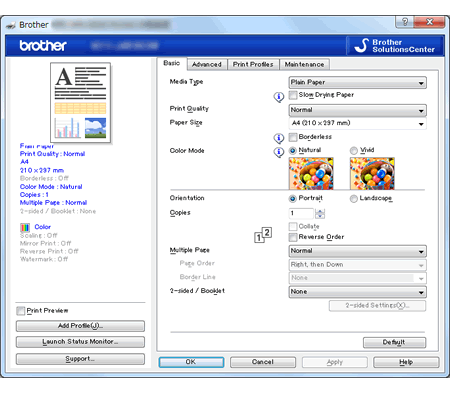
Ejemplo (Mac)
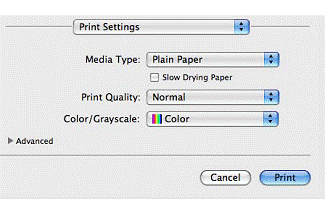
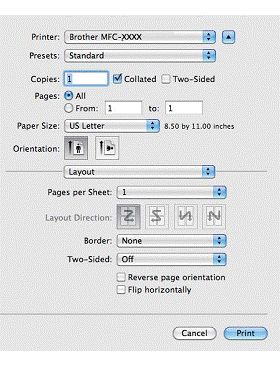
-
Asegúrese de que el tamaño y el tipo de papel (material) que ha seleccionado coincida con el papel colocado en la bandeja de papel.
> Haga clic aquí para ver cómo ajustar la configuración del papel en su máquina Brother.
Para más información sobre cómo tener acceso y ajustar estas configuraciones, refiérase a la documentación de su aplicación.
